Jak dostosować widżet wyszukiwania w WordPress
Opublikowany: 2021-09-28Czy chcesz dostosować widżet wyszukiwania w WordPress?
Domyślna funkcja wyszukiwania WordPress nie jest świetna w znajdowaniu treści. Jeśli chcesz pomóc klientom szybciej znaleźć to, czego potrzebują, możesz dostosować widżet wyszukiwania. Zwiększy to średni czas odwiedzin Twojej witryny i zwiększy reputację Twojej marki.
W tym artykule pokażemy, jak dostosować widżet wyszukiwania w witrynie WordPress za pomocą wtyczki.
Ta wtyczka zapewnia pełną kontrolę nad tym, w jaki sposób odwiedzający witrynę przeszukują Twoją witrynę. Aby to zrobić, nie musisz pisać żadnego kodu.
Zacznijmy!
Po co dostosowywać widżet wyszukiwania WordPress?
Wyszukiwanie w witrynie to ważna funkcja, której ludzie używają do poruszania się po witrynach internetowych. W WordPressie możesz dodać widżet wyszukiwania do różnych lokalizacji swojej witryny. Odwiedzający witrynę mogą następnie wpisać te formularze wyszukiwania, aby znaleźć to, czego potrzebują.
Jednak domyślny widżet wyszukiwania WordPress nie jest zbyt dobry w znajdowaniu treści witryny. Jest powolny i indeksuje tylko niektóre typy treści, takie jak posty, strony i treści multimedialne. Twoi użytkownicy nie mogą znaleźć dopasowania przy użyciu innych atrybutów, takich jak tagi, kategorie lub pola niestandardowe.

Oznacza to, że wyszukiwanie w witrynie może czasami wykluczać odpowiednie wyniki. Gdy odwiedzający Twoją witrynę nie będą mogli znaleźć tego, czego szukają, będą musieli sprawdzić gdzie indziej.
Dostosowanie widżetu wyszukiwania WordPress pomoże Ci uniknąć utraty potencjalnego ruchu w witrynie i sprzedaży. Odwiedzający Twoją witrynę mogą teraz przeszukiwać wszystko w Twojej witrynie tak, jak chcesz. Będą też mogli to zrobić szybciej.
Niestandardowy widżet wyszukiwania WordPress pozwala kontrolować wygląd witryny w wynikach wyszukiwania. Podczas wyszukiwania w witrynie możesz ustawić jeden atrybut treści wyżej niż drugi.
Na przykład, możesz ocenić fragment pliku PDF wyżej niż zawartość dokumentu. Tak więc, gdy użytkownik szuka słowa kluczowego, WordPress najpierw szuka dopasowań we fragmentach przed sprawdzeniem treści dokumentu.

Jeśli masz sklep WooCommerce, dostosowanie widżetu wyszukiwania ma również wiele zalet. Na przykład kupujący mogą teraz znaleźć dopasowania w atrybutach produktów, takich jak kategorie, tagi i klasy wysyłkowe.
Najłatwiejszym sposobem dostosowania widżetu wyszukiwania WordPress jest użycie wtyczki. Ta metoda ma wiele zalet w porównaniu z dodawaniem niestandardowego kodu do witryny. Korzystanie z wtyczki WordPress zajmuje mniej czasu i nie musisz być nerdem, aby to zadziałało.
Zobaczmy, jak dostosować widżet wyszukiwania WordPress bez pisania kodu.
Jak dostosować widżet wyszukiwania WordPress?
Czy jesteś nowicjuszem w WordPressie? Czy chcesz w pełni dostosować widżet wyszukiwania WordPress bez zatrudniania programisty? Najprostszym sposobem na to jest użycie wtyczki WordPress, takiej jak SearchWP.

Jako najlepsza wtyczka wyszukiwania WordPress, funkcje SearchWP ułatwiają dostosowanie widżetu wyszukiwania WordPress. Możesz wybrać, gdzie witryna ma szukać wyników wyszukiwania i które atrybuty treści mają być najpierw sprawdzane.
Wtyczka obsługuje obecnie ponad 30 000 witryn. Właściciele witryn korzystają z tego narzędzia w celu usprawnienia wyszukiwania w witrynie na różne sposoby.
Na przykład możesz użyć wtyczki, aby dodać wyszukiwanie według kategorii do swojej witryny WordPress. Dzięki temu odwiedzający witrynę mogą teraz szybciej znajdować wyniki, przeszukując określoną sekcję witryny.

Oto kilka innych interesujących funkcji, które otrzymujesz:
- Indeksowanie dokumentów PDF i Office. SearchWP umożliwia użytkownikom witryny przeszukiwanie zawartości plików PDF i innych dokumentów tekstowych. Może się to przydać, jeśli jesteś właścicielem księgarni lub dowolnej witryny z dużą ilością dokumentów.
- Integracja z WooCommerce. Sklepy WooCommerce również nie zostały pominięte. Dodatek SearchWP WooCommerce może indeksować atrybuty produktu, takie jak kategorie, tagi i klasy wysyłkowe. W ten sposób odwiedzający Twoją witrynę mogą jeszcze szybciej znaleźć potrzebne im produkty.
- Obsługa pól niestandardowych. Pola niestandardowe ułatwiają przechowywanie dodatkowych danych o zawartości witryny. W przeciwieństwie do domyślnego wyszukiwania WordPress, SearchWP może przeszukiwać pola niestandardowe.
Szukasz najłatwiejszego sposobu na dostosowanie widżetu wyszukiwania WordPress? Dzięki SearchWP możesz to zrobić, wykonując 3 proste kroki.
Pokażmy Ci, jak to zrobić!
Krok 1: Zainstaluj i aktywuj SearchWP
Gotowy do stworzenia pierwszego niestandardowego widżetu wyszukiwania WordPress? Możesz zacząć od pobrania kopii SearchWP tutaj.
Po uzyskaniu SearchWP będziesz mieć do wyboru 2 wersje wtyczki.
Możesz kliknąć dowolny z dostępnych linków, aby pobrać narzędzie. Jeśli chcesz uzyskać najlepszą możliwą wydajność, zalecamy najnowszą wersję.

Po otrzymaniu wtyczki otrzymasz wiadomość e-mail z kluczem licencyjnym od SearchWP. Zapisz ten klucz w notatniku, gdzie możesz go później znaleźć. Użyjesz go później, aby aktywować wtyczkę na pulpicie WordPress.
Następnie zaloguj się do swojego obszaru administracyjnego WordPress i prześlij SearchWP do swojej witryny.
Aby uzyskać więcej informacji, postępuj zgodnie z instrukcjami krok po kroku w tym przewodniku, jak zainstalować wtyczkę WordPress.
Po zainstalowaniu i aktywacji SearchWP nadszedł czas na aktywację licencji produktu.
Po instalacji SearchWP dodaje nowy przycisk nawigacyjny do górnego panelu pulpitu WordPress. Kliknij ten przycisk SearchWP , aby przejść do strony ustawień wtyczki.

Następnie przejdź do zakładki Licencja na stronie ustawień SearchWP. Na tej karcie wprowadź klucz licencyjny z poprzedniego e-maila i kliknij Aktywuj .
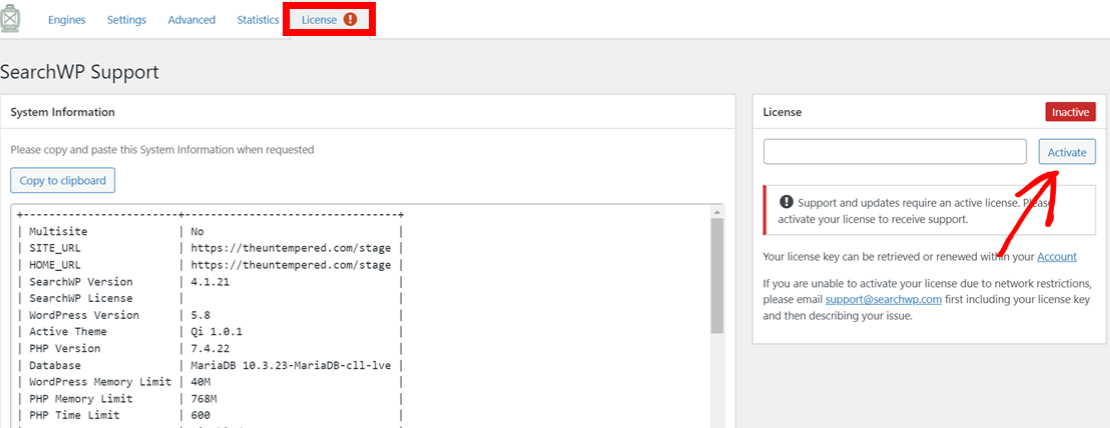
Gratulacje! Właśnie aktywowałeś SearchWP i możesz teraz użyć go do dostosowania widżetu wyszukiwania WordPress.
Następnym krokiem jest dostosowanie ustawień wyszukiwarki.
Krok 2: Skonfiguruj swoją wyszukiwarkę
SearchWP pozwala kontrolować wygląd witryny w wynikach wyszukiwania. Możesz wybierać spośród różnych źródeł treści, takich jak posty, strony, produkty i biblioteka multimediów. Możesz także zdecydować, jak trafny ma być każdy atrybut treści, taki jak tytuł i opis.
Aby skonfigurować te ustawienia, skonfigurujemy wyszukiwarkę. Wyszukiwarka zapewnia pełną kontrolę nad zachowaniem witryny podczas wyszukiwania. To tak, jakby skonfigurować mały algorytm wyszukiwania Google dla całej witryny.
Możesz skonfigurować nową wyszukiwarkę w SearchWP lub edytować domyślną wyszukiwarkę. Aby to zrobić, kliknij przycisk SearchWP u góry pulpitu WordPress, aby przejść do strony ustawień.


Jeśli chcesz skonfigurować nową wyszukiwarkę, kliknij Dodaj nową na tej stronie.
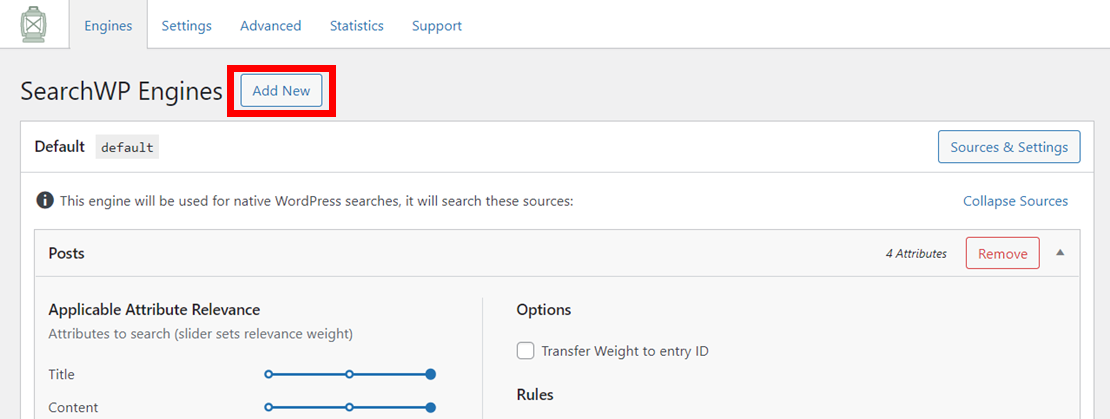
Jedną z zalet korzystania z SearchWP jest to, że możesz skonfigurować więcej niż 1 wyszukiwarkę dla 1 witryny. Oznacza to, że możesz wyświetlać różne paski wyszukiwania w różnych lokalizacjach w swojej witrynie.
Na przykład możesz dodać formularz wyszukiwania, który wyszukuje produkty tylko na stronie Twojego sklepu. Następnie możesz dodać kolejny niestandardowy formularz wyszukiwania, który przeszukuje całą witrynę do paska bocznego.
Aby to zrobić, najpierw wybierzemy, gdzie SearchWP ma sprawdzać podczas wyszukiwania wyników. Wybierz jedną z dostępnych opcji, klikając Źródła i ustawienia .
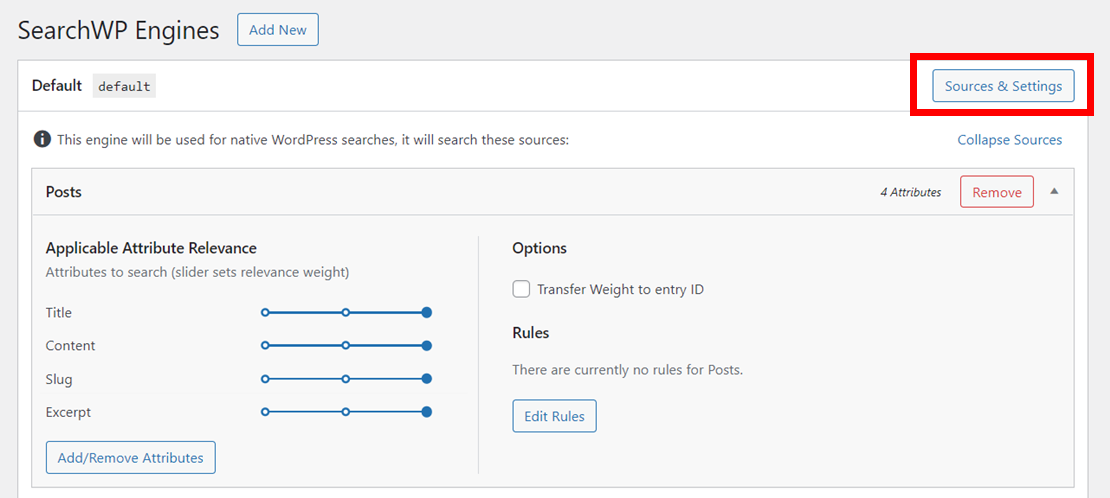
Następnie zobaczysz wyskakujące okienko z listą źródeł i dodatkowymi opcjami. Możesz wybierać spośród źródeł, takich jak posty, produkty, komentarze i pliki multimedialne. Dostępne opcje mogą się różnić w zależności od witryny, w zależności od wtyczek w Twojej witrynie.
Po wybraniu ustawień możesz również wybrać dodatkowe opcje. Możesz na przykład włączyć generowanie słów kluczowych.
Pochodzenie słów kluczowych pomaga Twojej witrynie wyszukiwać słowa podobne do tego, czego szuka użytkownik. Jeśli jest włączona, Twoja witryna będzie również wyszukiwać słowa takie jak „uruchomienie”, gdy użytkownik wpisze „uruchom”. Po wybraniu żądanych opcji kliknij Gotowe .
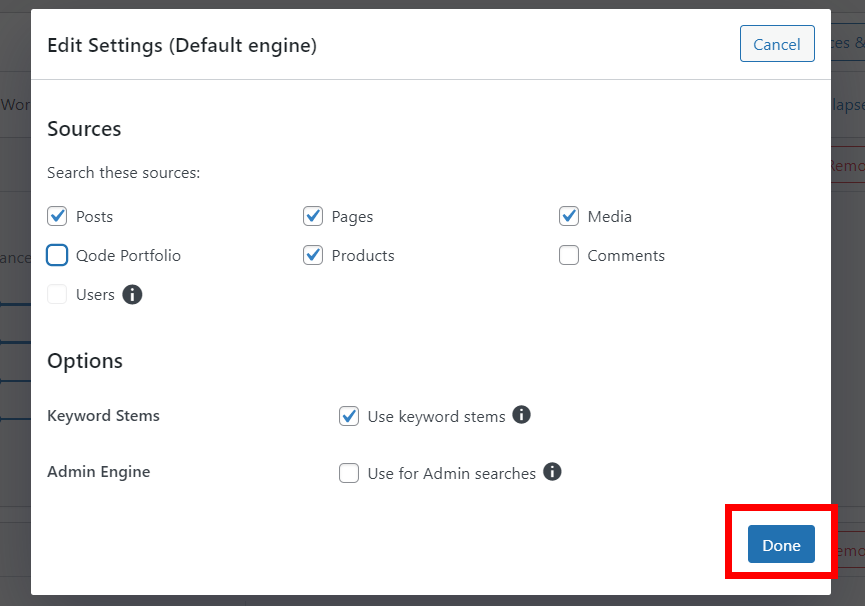
Teraz nadszedł czas, aby zdecydować, które atrybuty treści chcesz uwzględnić w witrynie podczas wyszukiwania treści. Możesz dostosować te ustawienia dla każdego źródła dodanego do wyszukiwarki. Przewiń do źródła, które chcesz edytować, i kliknij Dodaj/Usuń atrybuty .
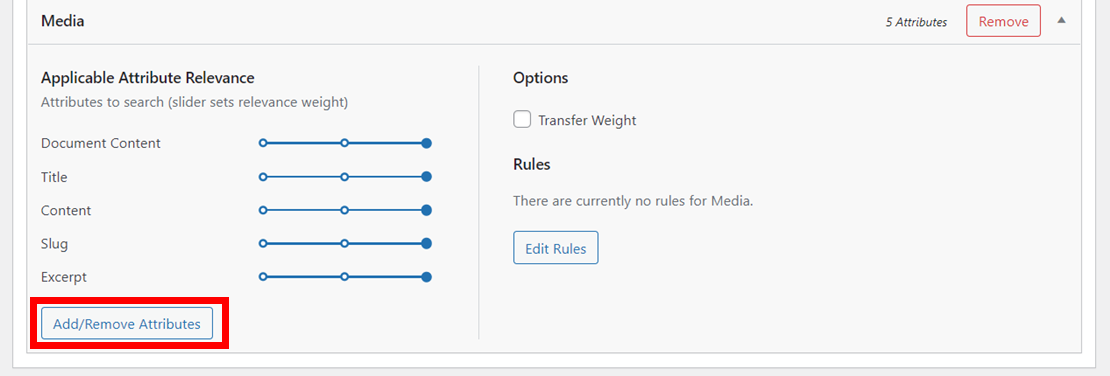
Zobaczysz teraz wyskakujące okienko z listą atrybutów dla każdego źródła. Domyślnie SearchWP szuka wyników w tytule, treści, ślimaku i opisie.
Możesz usunąć dowolny z tych atrybutów, odznaczając pole obok niego. Możesz też dodać inne zaawansowane atrybuty, takie jak pola niestandardowe i taksonomie. Tymi atrybutami mogą być kategorie, tagi, a nawet odmiany produktów, takie jak kolor i model.
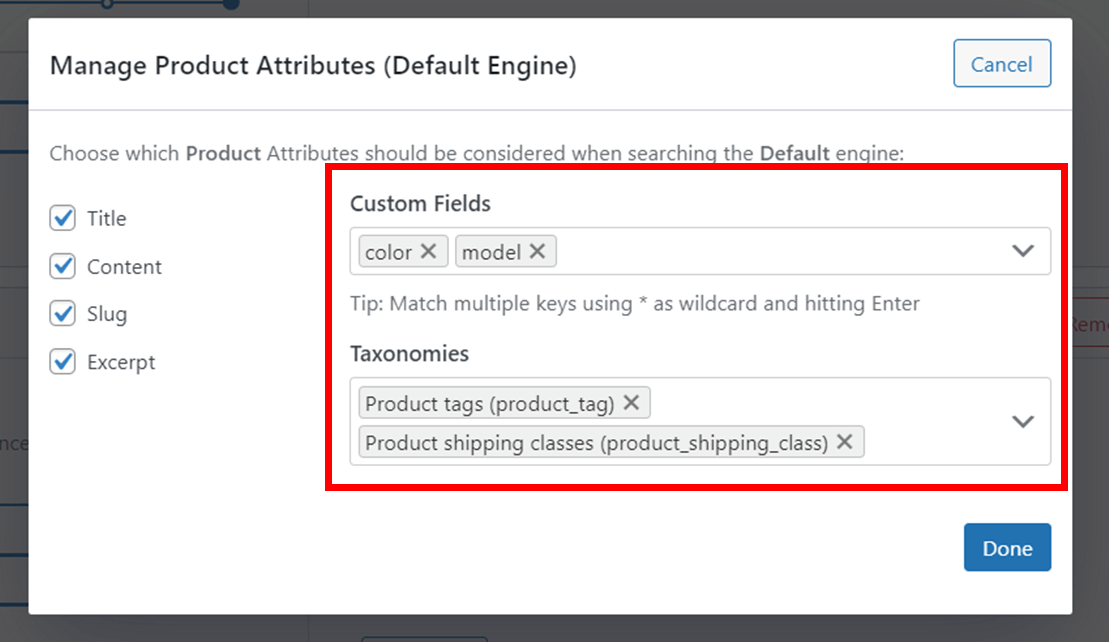
Jeśli wybierzesz te atrybuty, odwiedzający Twoją witrynę mogą teraz łatwo znaleźć produkty, po prostu wpisując dowolny atrybut w pasku wyszukiwania.
Kliknij Gotowe po wybraniu żądanych atrybutów.
Następną rzeczą jest dodanie innych szczegółowych reguł do ustawień wyszukiwarki. Na przykład możesz zdecydować się na wyszukiwanie tylko stron opublikowanych po określonej dacie.
Aby to zrobić, kliknij Edytuj reguły .

Na następnej stronie dostosuj ustawienia reguły do swoich potrzeb. Teraz kliknij Dodaj regułę , a następnie Gotowe .

Wreszcie nadszedł czas, aby dostosować sposób, w jaki Twoja wyszukiwarka ocenia każdy z dodanych wcześniej atrybutów treści. Na przykład, możesz wybrać, aby slug strony miał wyższą rangę niż fragment. Gdy SearchWP szuka wyników wyszukiwania, najpierw sprawdza ślimak przed sprawdzeniem fragmentu.
Każdy atrybut ma swój własny suwak. Dostosuj każdy z nich, aby określić trafność atrybutu.
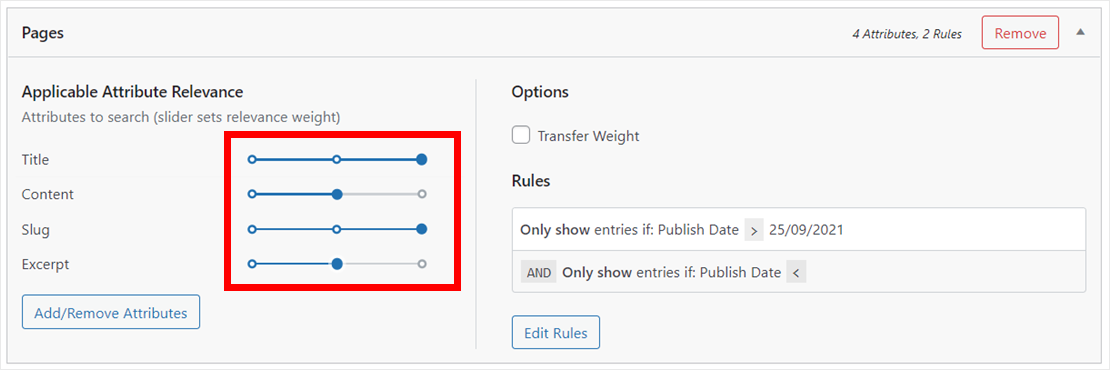
W tym momencie udało Ci się wybrać źródła treści, dodać atrybuty i dostosować ich trafność. Możesz teraz kliknąć Zapisz silniki , aby zastosować nowe ustawienia. SearchWP rozpocznie również tworzenie nowego indeksu wyszukiwania.

Ostatnim krokiem po dostosowaniu ustawień wyszukiwania WordPressa jest dodanie widżetu do swojej witryny.
Krok 3: Dodaj widżet wyszukiwania do swojej witryny
Możesz dodać nowy niestandardowy widżet wyszukiwania do różnych lokalizacji swojej witryny WordPress.
Niektóre motywy WordPress mają domyślnie widżet wyszukiwania w niektórych lokalizacjach. W tym samouczku pokażemy, jak dodać go do paska bocznego. W tej lokalizacji odwiedzający witrynę mogą łatwo znaleźć widżet.
Możesz dodać nowy widżet do swojej witryny, przechodząc do Wygląd » Widgety na pulpicie WordPress.

Następnie wybierz miejsce dodania widżetu i kliknij ikonę + . W tym samouczku wybierzemy pasek boczny .

Wpisz wyszukiwanie w wyskakującym pasku wyszukiwania. Następnie wybierz ikonę Szukaj .

Teraz kliknij Aktualizuj w prawym górnym rogu, aby zapisać wszystkie zmiany.
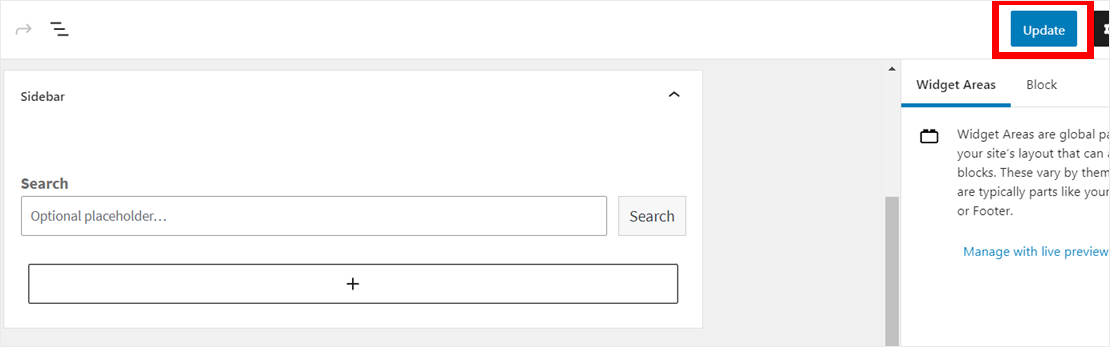
Teraz, gdy odwiedzający wejdą na Twoje strony lub posty, zobaczą Twój nowy niestandardowy widżet wyszukiwania. Ten widżet przeszuka Twoją witrynę na podstawie nowych ustawień niestandardowych.

W tym artykule dowiedziałeś się, jak dostosować widżet wyszukiwania w WordPress.
Za pomocą tego niestandardowego widżetu możesz określić, w jaki sposób użytkownicy Twojej witryny mają przeszukiwać Twoją witrynę i pomagać im szybciej znajdować zawartość witryny.
Chcesz dostosować widżet wyszukiwania WordPress? Zacznij od pobrania kopii SearchWP tutaj.
Możesz również zapoznać się z naszymi przewodnikami, jak dodać niestandardowy widżet wyszukiwania WooCommerce i jak dodać wyszukiwanie z autouzupełnianiem do swojej witryny.
